Pokud Gmail narazí na problémy se synchronizací mobilní aplikace s vaším účtem Gmail, možná nebudete moci provádět základní e-mailové funkce, odesílat a přijímat e-maily a otevírat nebo číst nové e-maily. Problémy se synchronizací mohou také způsobit pomalý běh aplikací. Aby věci fungovaly tak, jak mají, znovu synchronizujte svůj účet Gmail.
Pokyny v tomto článku platí pro mobilní zařízení se systémem Android 10, 9.0, 8.1 nebo 8.0 a zařízení Apple se systémem iOS 13, iOS 12, iOS 11 nebo iPadOS 13.
Příčiny nesynchronizace Gmailu
Mobilní aplikace se může přestat synchronizovat, když nějaká anomálie v přenosu dat vygeneruje chybu v zákulisí, která zastaví aplikaci v práci, dokud se chyba nevymaže. Pokud se chyba nemůže automaticky vymazat, zdá se, že přestala reagovat a nebude fungovat podle očekávání.
Většina chyb přenosu přinese neočekávané závady v připojení k síti nebo vypršení časového limitu souvisejícího s odesíláním nebo přijímáním velkých datových bloků.
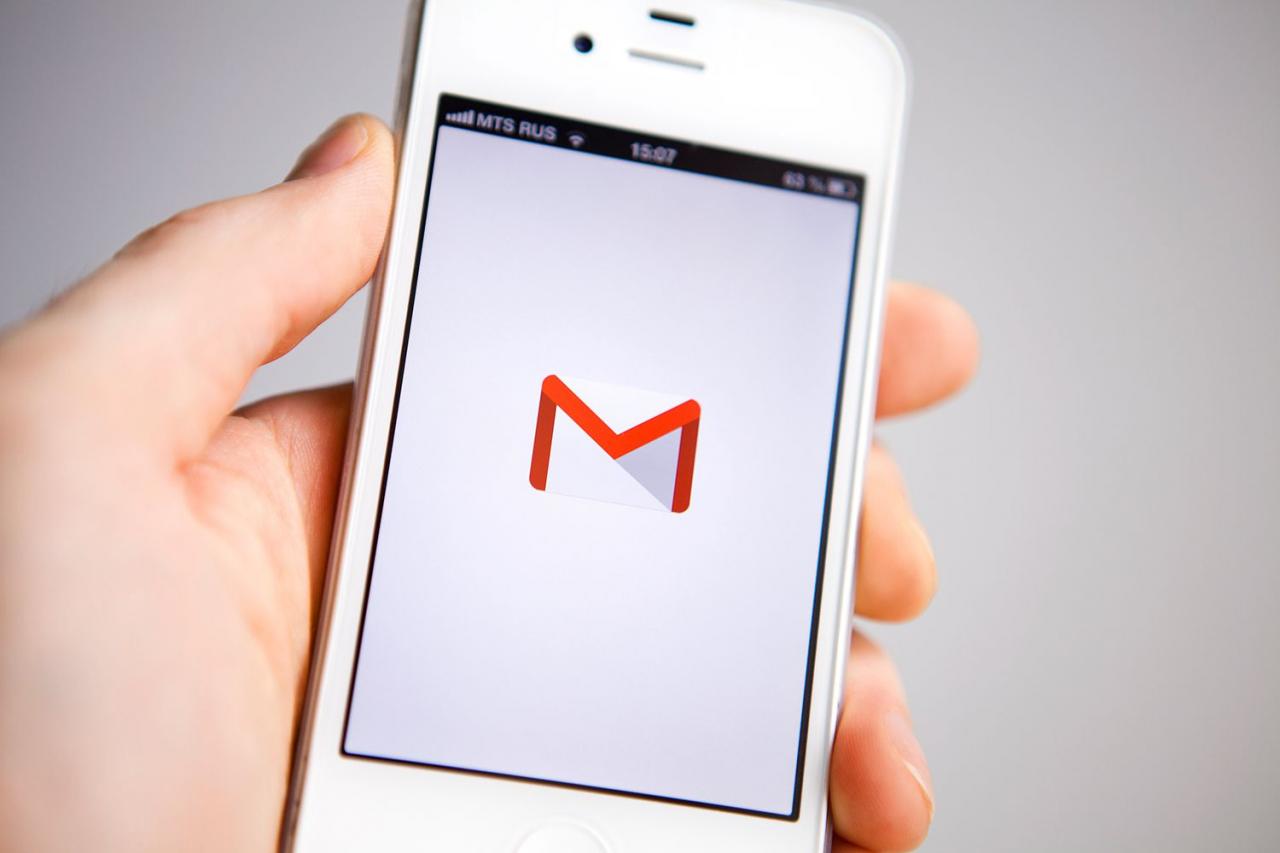
Erikona / Getty Images
Jak opravit Android, který se nesynchronizuje
Nejběžnější příčinou problémů se synchronizací s Gmailem je hlavní účet a aplikace pro Android.
Při synchronizaci Gmailu se zařízením Android postupujte takto:
-
Proveďte ruční synchronizaci. Otevřete aplikaci Gmail a přejeďte z horní části obrazovky dolů.
Ruční synchronizace služby Gmail je užitečná, pokud ji pravidelně kontrolujete pouze na jednom zařízení.
-
Povolit automatickou synchronizaci. Pokud nechcete synchronizovat ručně, můžete to automatizovat v nastavení. Otevři Gmail app, klepněte na tlačítko menu (tři pruhy ikona) a potom klepněte na Nastavení. Klepněte na název svého účtu. V Využití dat vyberte sekci Synchronizace Gmailu checkbox.
-
Zkontrolujte, zda je zařízení online. Chcete-li synchronizovat aplikaci Gmail, ověřte, zda je zařízení připojeno k Wi-Fi nebo zda jsou zapnutá mobilní data.
Zakázat Režim V letadle pokud je zapnutý. Režim v letadle vypne připojení k internetu a datům a zabrání synchronizaci Gmailu s mobilními zařízeními.
-
Zkontrolujte své heslo: Přejděte na mail.google.com a přihlaste se. Pokud se zobrazí chyba hesla, může to být důvod, proč se aplikace nesynchronizuje správně. Změňte heslo na obou zařízeních.
-
Aktualizujte aplikaci: Stažení nejnovější verze aplikace Gmail může vyřešit problémy se synchronizací Gmailu. Navštivte obchod Play; Pokud vidíte aktualizovat vedle Gmailu klepněte na něj. Pokud vidíte Otevřít, znamená to, že používáte nejnovější verzi.
-
Vymažte data aplikace Gmail a uložené soubory Gmailu. Vyčištění úložiště může vyřešit závady v aplikacích.
Otevřete Nastavení aplikace. Klepněte na Aplikace a oznámení nebo ve starších verzích systému Android klepněte na aplikace. Klepněte na Gmail aplikace. Klepněte na Úložiště a mezipaměť > Vymazat úložiště, poté akci potvrďte.
Na zařízeních Samsung přejděte na Nastavení > aplikace > Gmail > Oprávnění > skladování. Poté klepněte na Vyčistit data a potvrďte svůj výběr.
Vymazáním dat aplikace byste neměli mazat e-maily ani jiný obsah z účtu Gmail, pouze z místního zařízení. Pokud však na tomto zařízení máte důležité e-maily, zálohujte je.
-
Restartujte zařízení Android. Někdy je potřeba pouze restart, aby smartphone nebo tablet fungovaly správně.
Jak opravit nesynchronizaci Gmailu pro iOS nebo iPadOS
Problémy se synchronizací s oficiální aplikací Gmail v iOS nebo iPadOS nebo s Gmailem v aplikaci Mail se trochu liší. Ačkoli platí některé ze stejných kroků pro řešení potíží pro Android, několik oprav je specifických pro zařízení Apple.
-
Zkontrolujte, zda je povolen protokol IMAP. IMAP je technologie, kterou Gmail používá k odesílání e-mailů ze svého poštovního serveru do zařízení. Ve výchozím nastavení by měla být povolena, ale pokud se to z nějakého důvodu změní, znovu ji povolte.
-
Zkontrolujte nastavení push. Pokud je váš účet Gmail v iOS Mail nastaven na ruční synchronizaci, aplikace načte nové e-maily pouze tehdy, když je používáte, což může věci zpomalit. otevřeno Nastavení. Klepněte na Hesla a účty > Načíst nová data > Gmail a zvolte Vynést.
-
Zkontrolujte, zda je zařízení online. Ověřte, zda jsou zapnuta mobilní data nebo zda je zařízení připojeno k Wi-Fi.
-
Zkontrolujte, zda aplikace potřebuje aktualizaci. Někdy čeká aktualizace aplikace zasahuje do synchronizace dat.
-
Restartujte iPhone. Restartování iPhonu může vyřešit tento a mnoho dalších problémů.
-
Přeinstalujte aplikaci Gmail. Odstraňte aplikaci Gmail ze zařízení iOS. Poté přejděte do obchodu iOS App Store a vyhledejte Gmaila přeinstalujte aplikaci.
-
Smažte svůj účet. Někdy stačí začít znovu smazáním účtu a dalším nastavením. Jít do Nastavení > Hesla a účty a klepněte na svůj účet Gmail. Klepněte na Smazat účet a potvrďte klepnutím Smazat účet znovu. Smazáním účtu nesmažete ani vzdálená data; vymaže vše na vašem iPhonu nebo iPadu.
